Microsoft, comme ses concurrents, souhaite vous intégrer autant que possible dans l'écosystème Microsoft, avec des services comme Microsoft Office, Xbox et OneDrive intégrés à Windows. OneDrive, en particulier, est conçu pour être le service cloud incontournable pour vos fichiers et documents Windows.
Si vous êtes un utilisateur de Windows 10, vous remarquerez probablement OneDrive assis dans la zone des notifications sur votre barre des tâches. Il est difficile de désactiver OneDrive, mais il existe des moyens de le masquer et de le désactiver si le service n'est pas pour vous, surtout si vous utilisez un service comme Dropbox à la place.
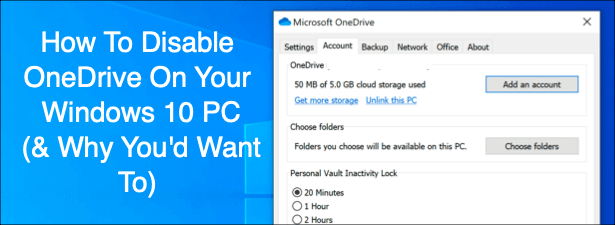
Pourquoi vous devriez envisager de désactiver OneDrive
Il existe plusieurs raisons pour lesquelles vous pouvez envisager de désactiver OneDrive. Nous allons commencer par le contrôle le plus élémentaire. Avec chaque installation de Windows 10, OneDrive est installé et prêt à commencer la synchronisation de vos dossiers Documents, Images et Bureau.
De nombreux utilisateurs peuvent ne pas se rendre compte que OneDrive le fait. En désactivant OneDrive, vous reprenez le contrôle de vos propres fichiers, plutôt que de les stocker sur un serveur Microsoft.
Si cela vous semble peu attrayant, vous pouvez utiliser à la place d'autres solutions de stockage dans le cloud, telles que Google Drive ou Dropbox, ou vous pouvez créez votre propre stockage cloud pour stocker vos fichiers.
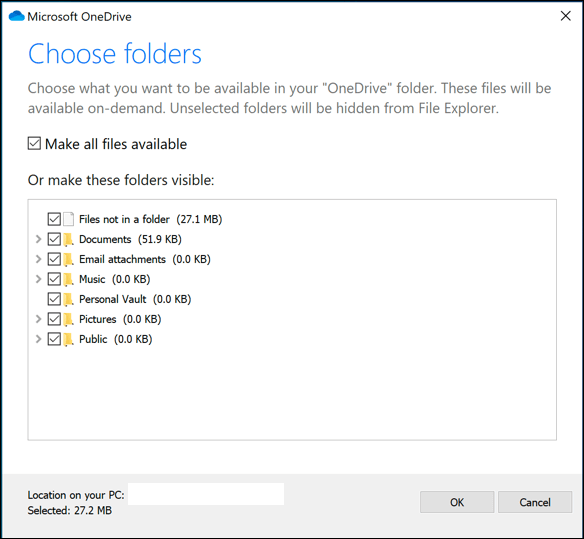
Si cela ne vous dérange pas, l'impact de OneDrive sur vos ressources système et réseau pourrait. Cela peut sembler évident, mais OneDrive utilise votre connexion Internet pour télécharger des fichiers sur les serveurs Microsoft. Si votre connexion est lente, la synchronisation des fichiers OneDrive peut avoir un impact sur les performances de votre réseau ou utiliser votre allocation de données.
In_content_1 all: [300x250] / dfp: [640x360]->Vous devez également savoir que l'application OneDrive démarre automatiquement et s'exécutera en arrière-plan, sauf si vous la désactivez. Cela aura plus d'impact notable sur les PC à faibles ressources, donc la désactivation de OneDrive pourrait être un bon moyen de récupérer une partie de l'utilisation du processeur et de la RAM.
Comment désactiver la synchronisation de fichiers OneDrive
Si vous ne souhaitez désactiver OneDrive que temporairement, la meilleure option est de suspendre la synchronisation des fichiers. Cela empêchera l'application OneDrive de télécharger les modifications de vos fichiers locaux sur les serveurs OneDrive ou de récupérer toutes les modifications de votre stockage OneDrive en ligne.
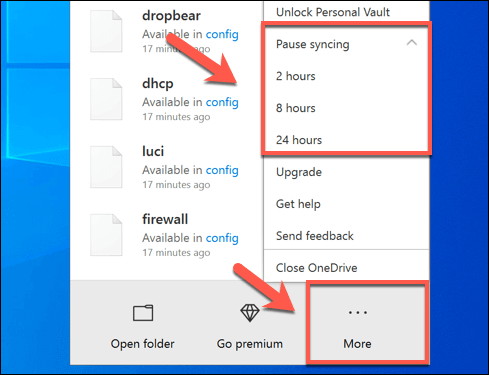
Pour suspendre la synchronisation des fichiers pendant plus de 24 heures , vous devrez répéter les étapes ci-dessus pour le désactiver à nouveau une fois la période initiale de 24 heures terminée. Vous pouvez également empêcher OneDrive de synchroniser les fichiers de votre PC en supprimant tous les dossiers qu'il surveille.
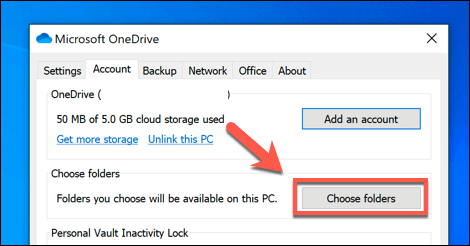
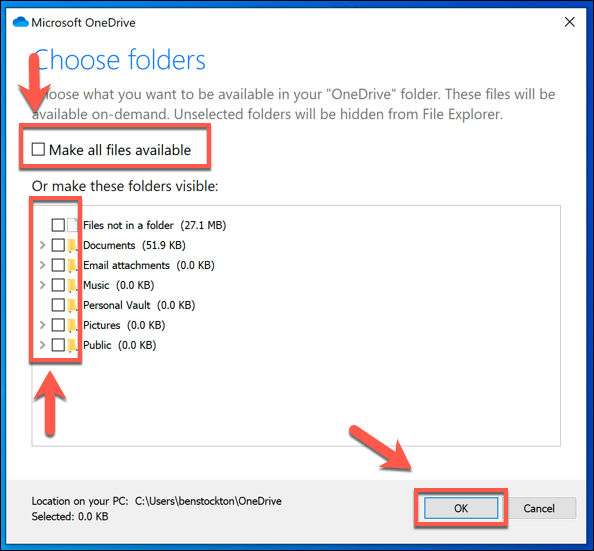
Cela laissera OneDrive connecté, mais cela l'empêchera de synchroniser automatiquement les fichiers de votre PC vers votre stockage OneDrive. Vous pouvez ensuite empêcher OneDrive d'apparaître dans la barre des tâches en désactivant son démarrage automatique lorsque vous vous connectez à Windows.
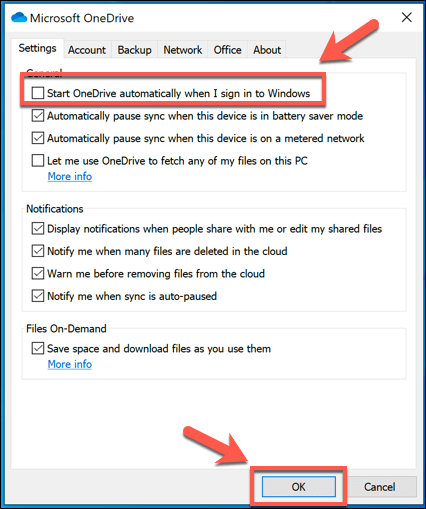
Une fois désactivé, OneDrive ne se chargera pas lors du prochain redémarrage de votre PC. Avec la synchronisation des fichiers et le démarrage automatique désactivés, OneDrive est aussi bon que désactivé, mais vous pouvez aller encore plus loin en dissociant votre compte. / h2>
Si vous souhaitez désactiver OneDrive rapidement, vous pouvez choisir de le dissocier. Cela supprime votre compte Microsoft de OneDrive, vous déconnecte et empêche les fichiers de votre compte OneDrive de se synchroniser avec votre PC (et vice versa).
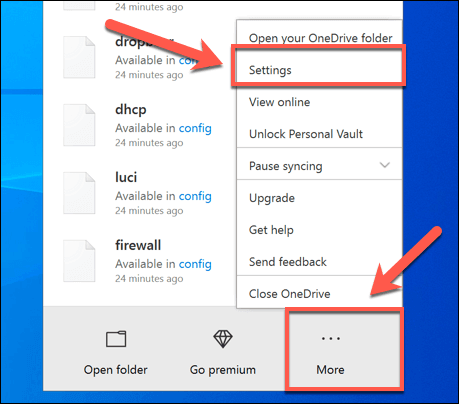
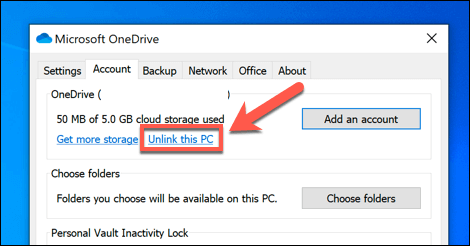
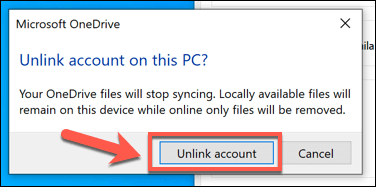
Une fois confirmé, OneDrive se déconnectera sur votre PC. Tous les fichiers actuellement synchronisés sur votre PC resteront, mais aucune modification ne sera téléchargée sur votre stockage OneDrive. Vous devrez vous reconnecter pour que cela reprenne.
Comment Désactiver OneDrive sur Windows 10
OneDrive est généralement préinstallé avec Windows 10, et certaines versions de Windows ne vous permettent pas de le désinstaller. Si l'option est à votre disposition, cependant, vous pouvez choisir de désactiver complètement OneDrive en le désinstallant de votre PC.
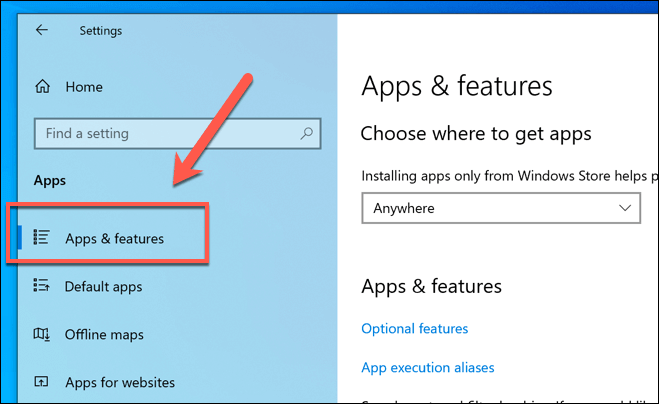
- Dans l'onglet Applications et fonctionnalités, recherchez ou recherchez Microsoft OneDrive, puis cliquez dessus. Pour désinstaller OneDrive, appuyez sur l'option Désinstaller.
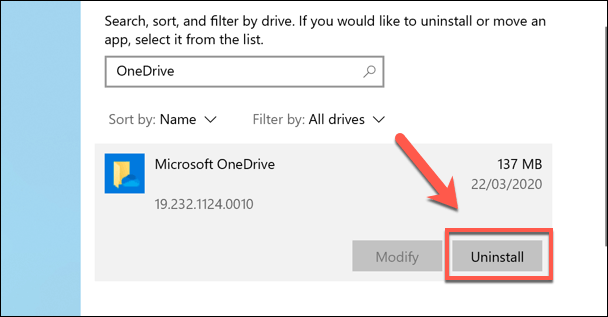
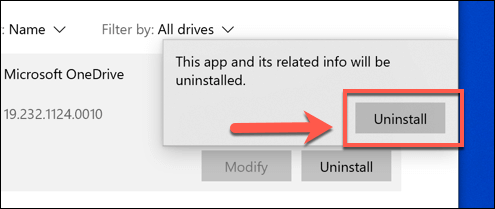
Utilisation de Cloud Storage sur Windows 10
Maintenant que vous savez comment désactiver OneDrive sous Windows, vous pouvez penser à passer à un autre plateforme de stockage cloud gratuite comme Google Drive. Si vous décidez de continuer à utiliser OneDrive, vous pouvez sauvegarder des dossiers importants sur OneDrive en tant que solution intégrée pour stocker vos fichiers les plus sensibles.
Si vous rencontrez des problèmes avec ce Microsoft intégré le stockage dans le cloud, vous devrez peut-être envisager de corriger certains problèmes de synchronisation OneDrive courants qui surviennent de temps en temps. Que vous aimiez ou que vous détestiez OneDrive, faites-nous part de vos réflexions et recommandations pour le stockage cloud de Windows 10 dans les commentaires ci-dessous.